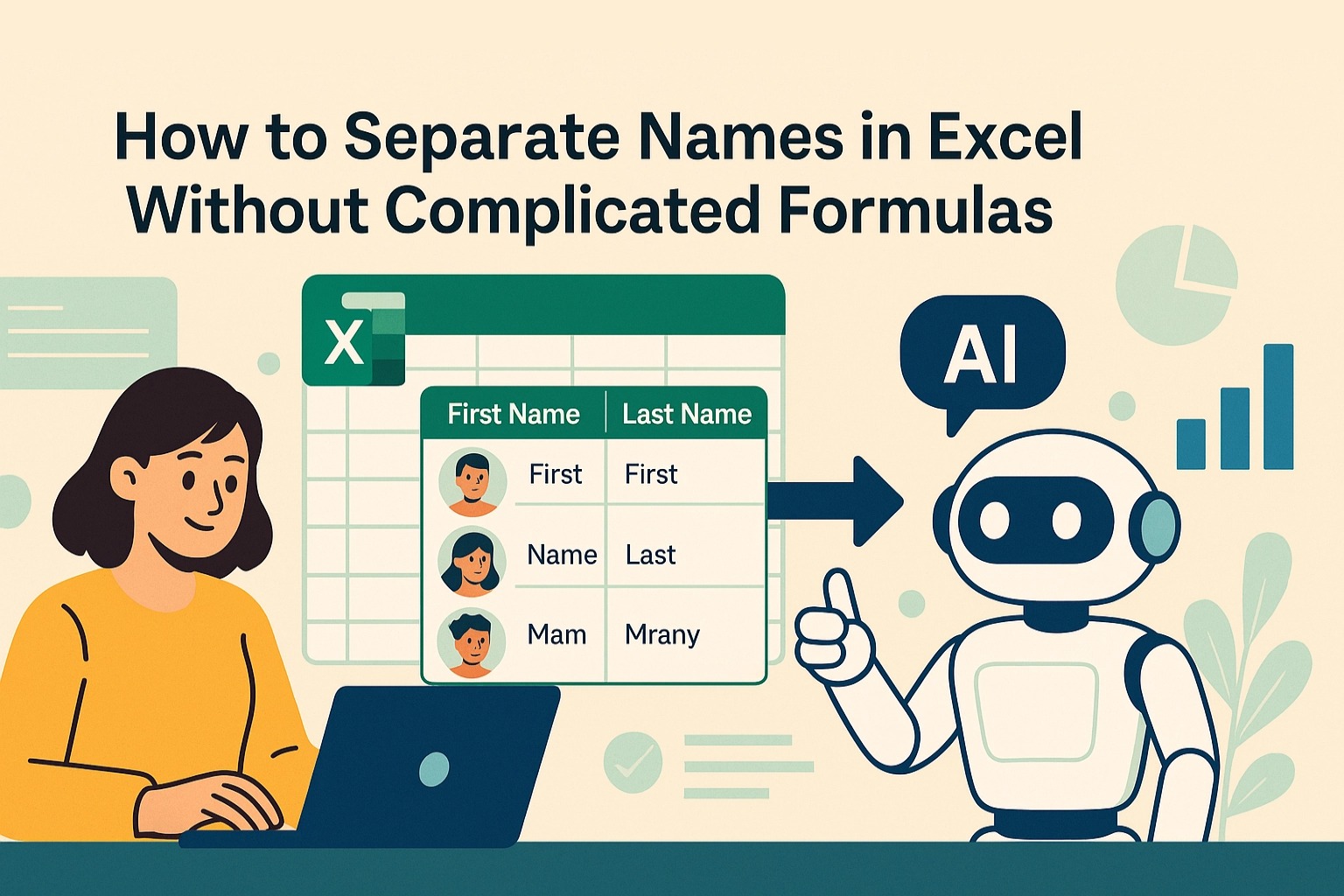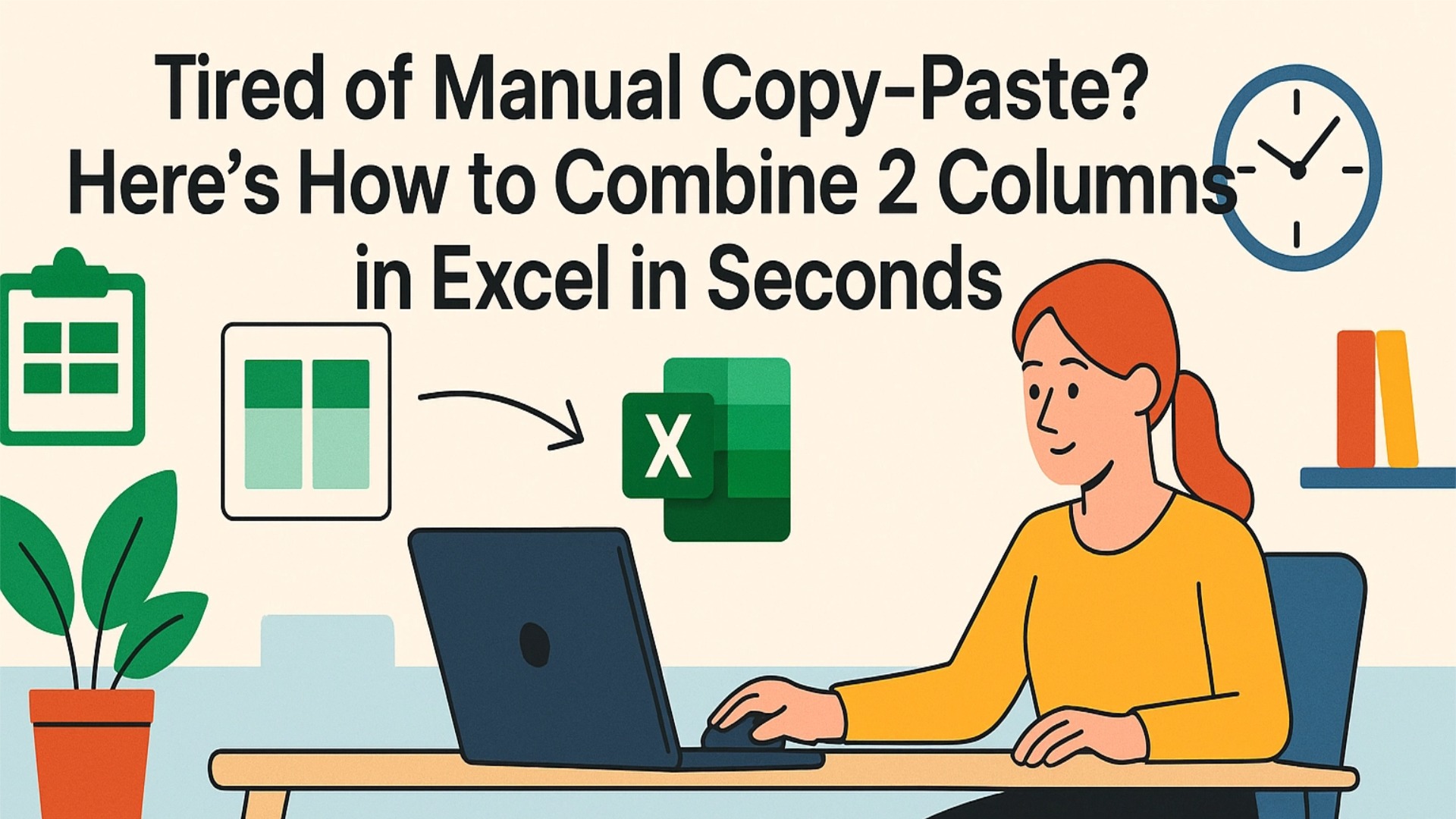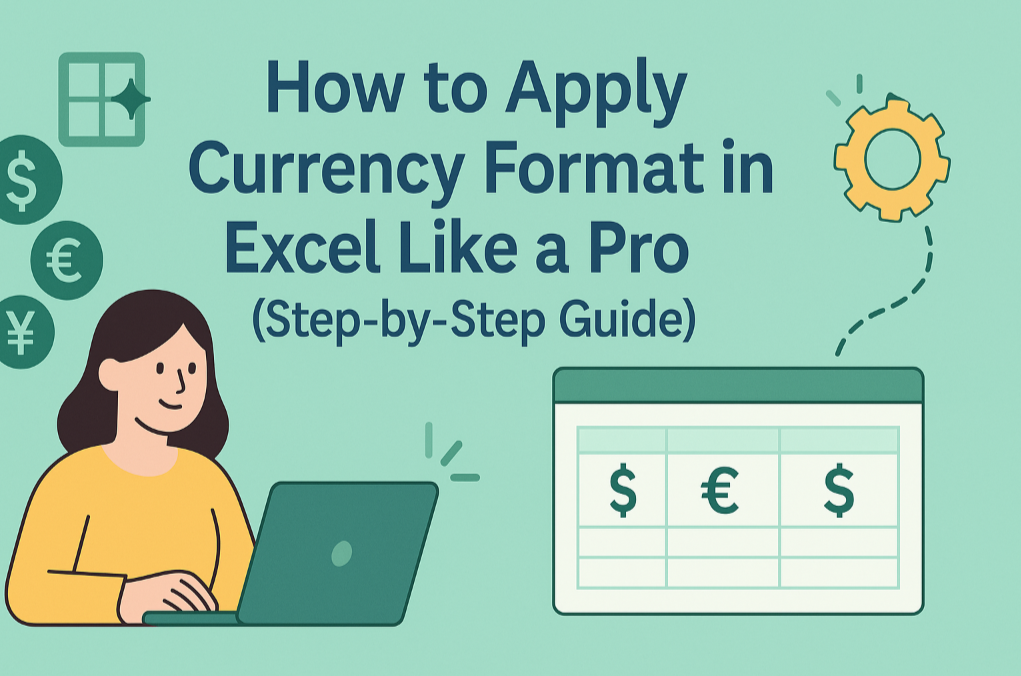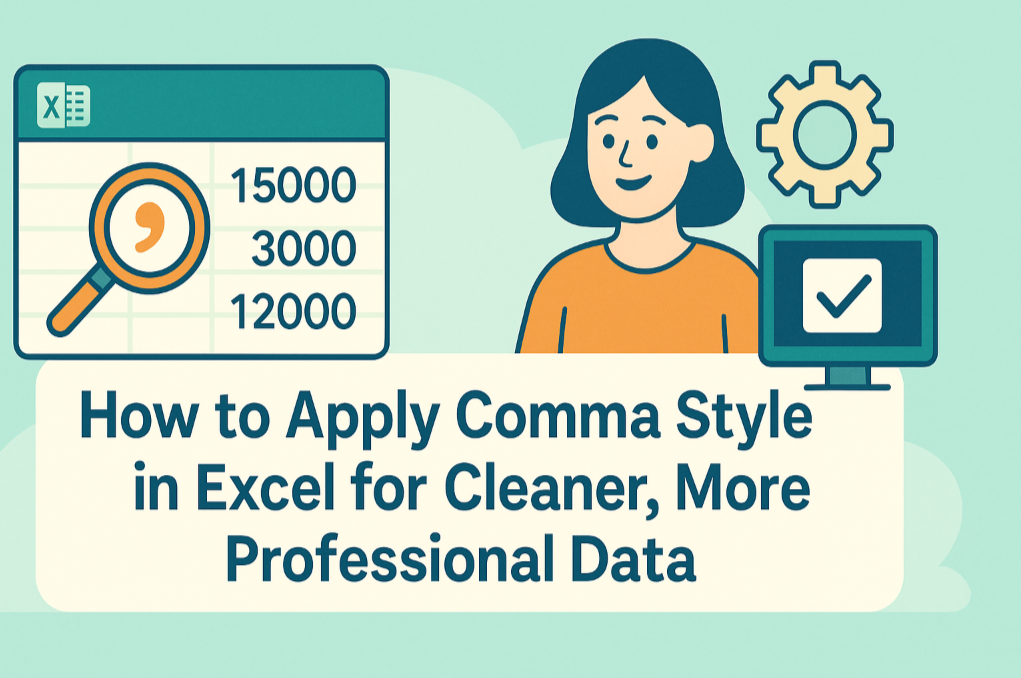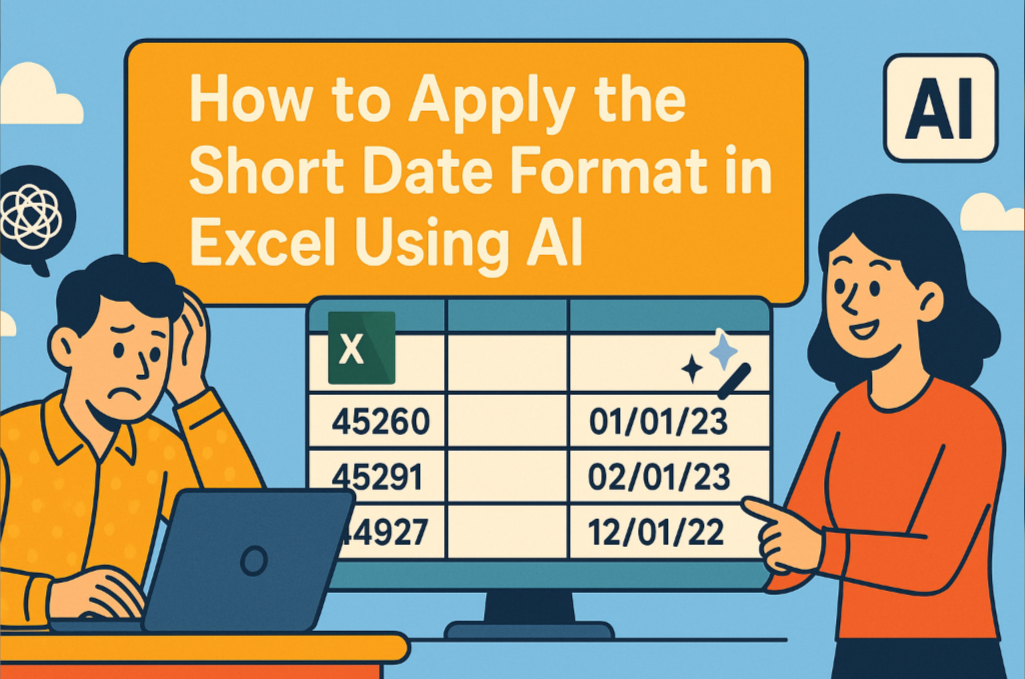說實話——這種情況我們都遇過。你花了數小時精心製作季度報告的Excel圖表,結果老闆突然問:「能加上上個月的數據嗎?」先別驚慌,深呼吸。在現有Excel圖表中添加數據,其實比你想像的簡單得多。
在Excelmatic,我們每天協助團隊提升表格處理效率。以下是我們驗證過無痛更新圖表的秘訣。
了解現有圖表結構
首先,確認你正在處理的圖表類型:是追蹤月度銷售的簡單長條圖?還是顯示網站流量趨勢的折線圖?圖表類型決定了新增數據的方式。
花30秒快速分析:
- 當前圖表呈現什麼故事?
- 涵蓋哪些時間段或類別?
- 是否有特殊格式元素(如雙Y軸)?
這個快速檢查能避免後續產生混亂的圖表。
選擇合適的添加數據
這是多數人出錯的環節。別只是把數字塞進圖表——它們需要符合上下文。
專業建議:添加前先自問:
- 新數據是否使用相同尺度/單位?
- 會強化還是干擾現有視覺化效果?
- 是否需要次座標軸?
例如,若追蹤月度營收,添加利潤率百分比可能需要第二Y軸來維持可讀性。
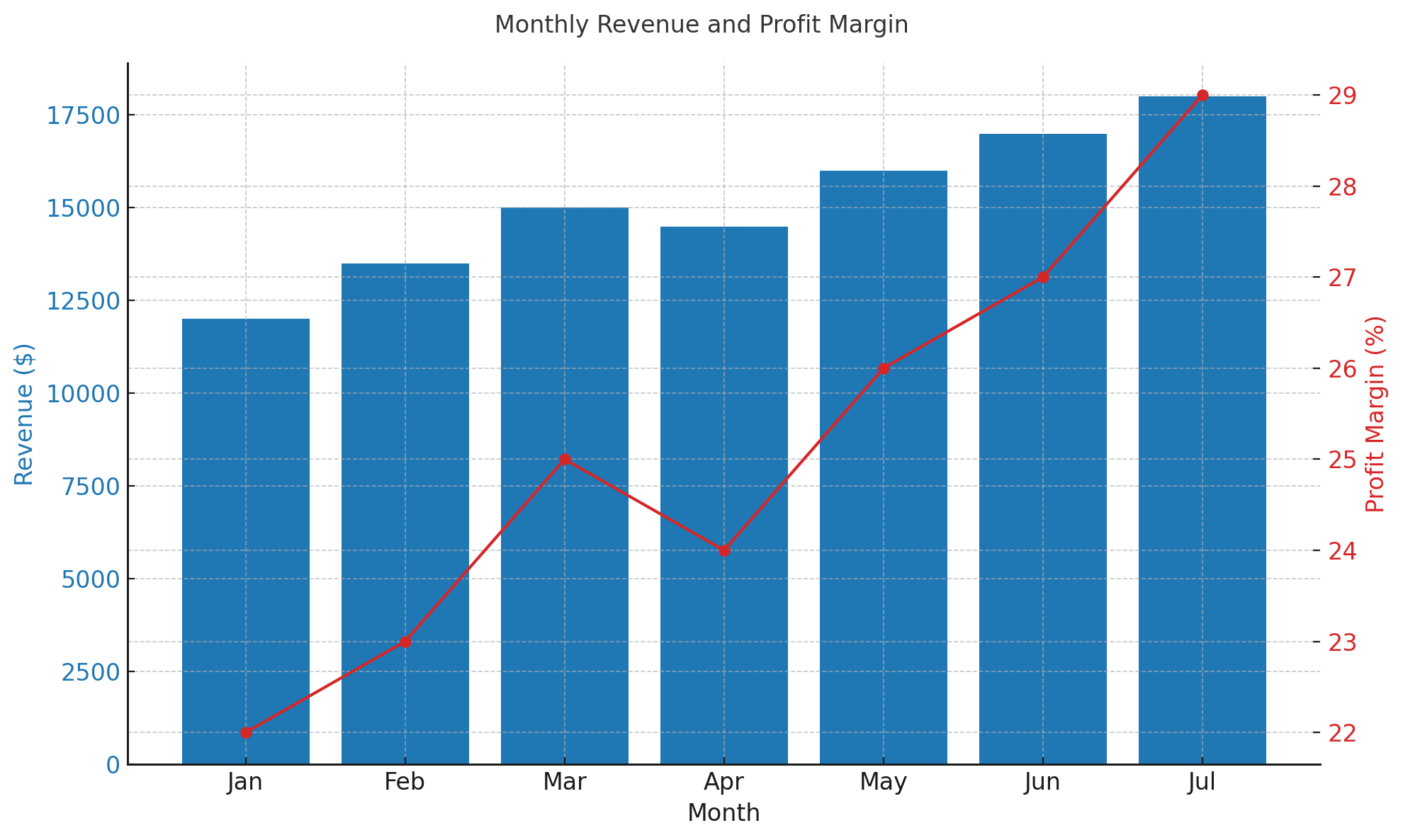
逐步操作指南(無需技術背景)
- 點擊圖表啟用(會出現邊框)
- 右鍵點擊選擇「選取資料」(或在圖表工具列中找到)
- 在對話框中,點擊圖例項目下方的**「新增」**
- 選擇:
- 手動輸入新數列名稱和數值
- 點擊範圍選取圖示來選取工作表儲存格
- 點擊兩次**「確定」**確認
完成!圖表已包含新數據。但還沒結束...
最佳化格式呈現
新增數據需考慮格式調整:
- 明智配色:Excel自動分配顏色,但需與現有數據區分明顯
- 必要時調整座標軸(右鍵點擊軸>座標軸格式)
- 添加清晰標籤讓觀眾立即理解新元素
記住:目標是清晰度,不是藝術表現。猶豫時,保持簡潔。
常見陷阱與避免方法
協助過數千名Excelmatic用戶後,我們見過各種狀況:
🚫 數據範圍不匹配:務必確認新數據與現有尺度對齊
🚫 圖表雜亂:更多數據≠更好洞察。嚴格篩選真正需要顯示的內容
🚫 過度設計:花俏效果常會分散數據故事的焦點
用Excelmatic AI助手升級效率
革命性功能——如果能免去手動步驟更新圖表呢?Excelmatic的AI表格助手能:
✅ 用自然語言描述要添加的數據
✅ 獲得自動格式建議
✅ 建立隨新數據動態更新的圖表
例如:

不再需要翻找選單或擔心公式錯誤。我們的用戶回報每周節省5+小時報表處理時間。
值得嘗試的進階技巧
掌握基礎後,可嘗試:
📊 動態命名範圍:新增數據時讓圖表自動更新
📊 組合圖表:混用圖表類型(如長條圖+折線圖)獲得更豐富洞察
📊 互動元素:添加篩選器或切片器供觀眾自訂
最終建議
更新Excel圖表不必壓力山大。透過這個系統化方法,你能自信地添加新數據,同時維持視覺呈現的專業度。
如果厭倦手動更新圖表?這正是我們開發Excelmatic的原因。AI助手處理繁瑣步驟,讓你專注洞察而非格式。立即免費試用,親身體驗差異。